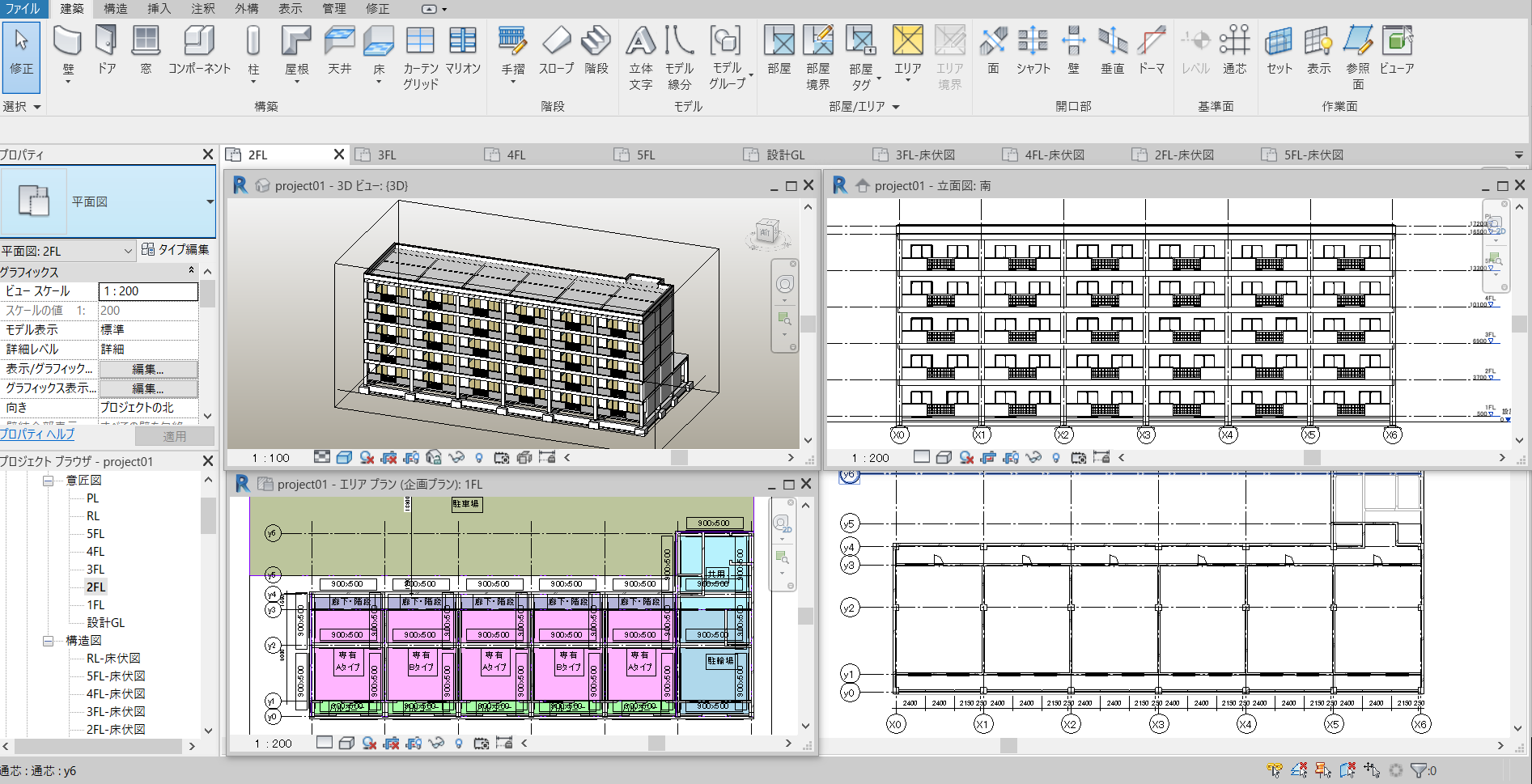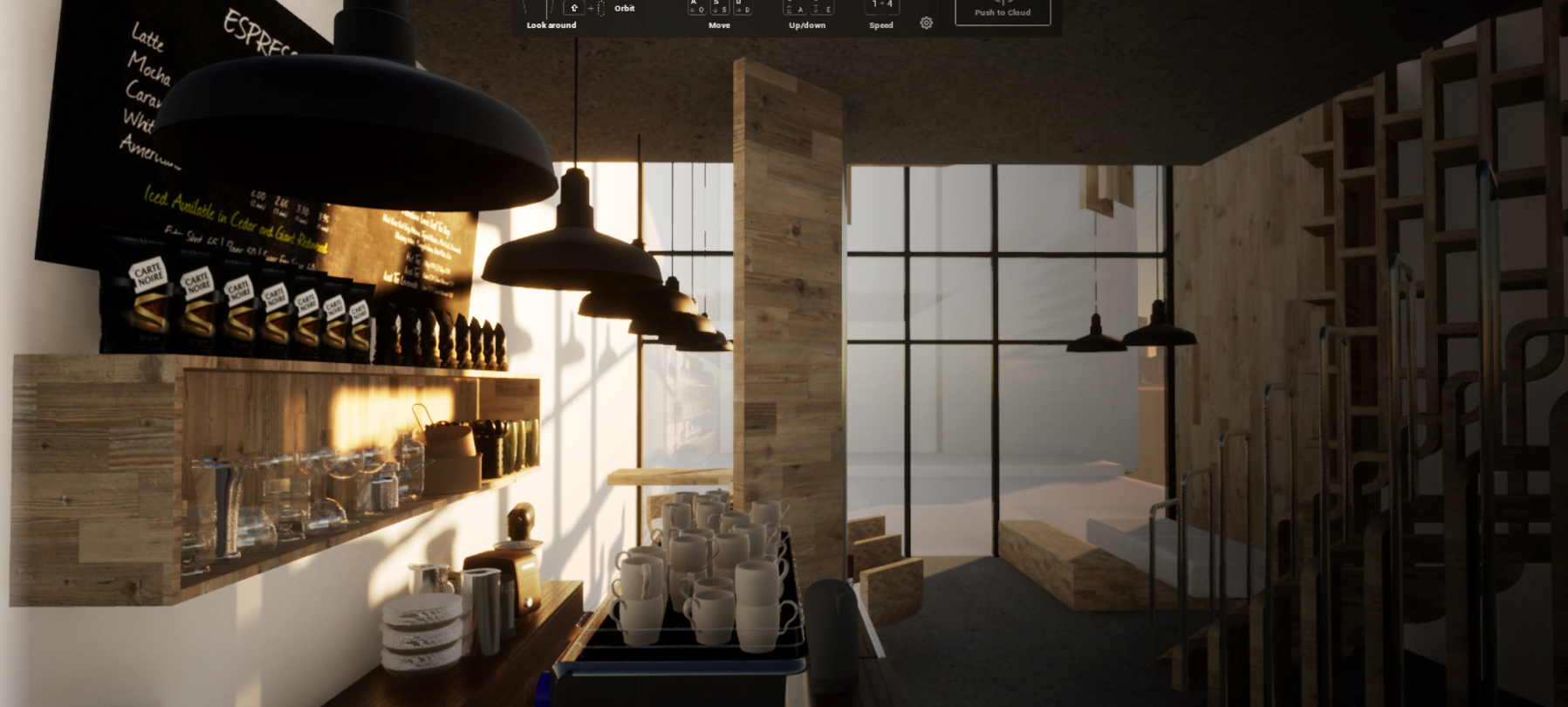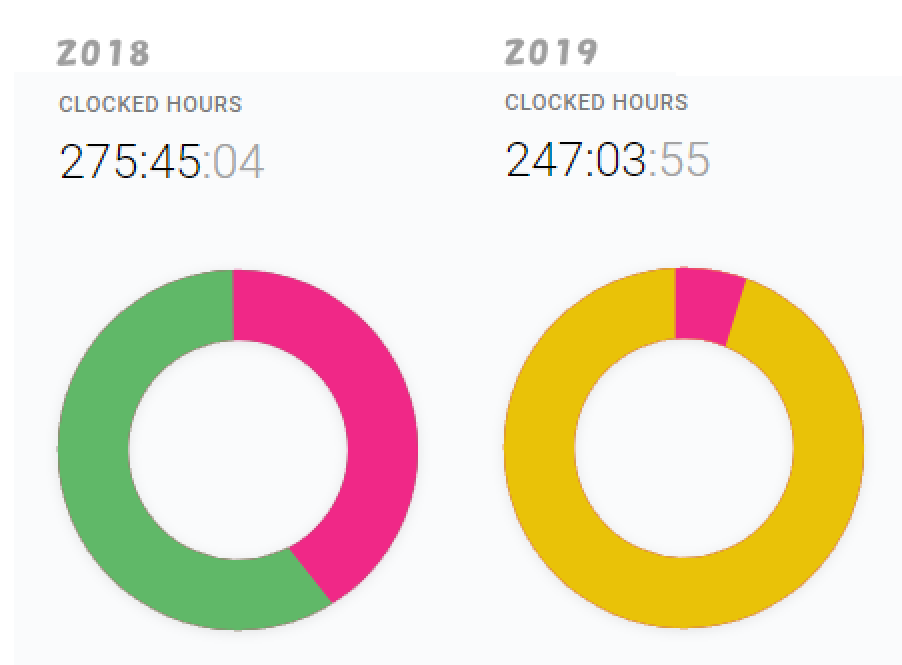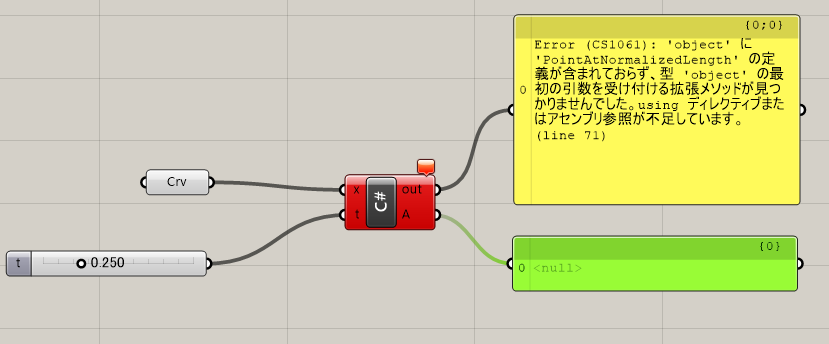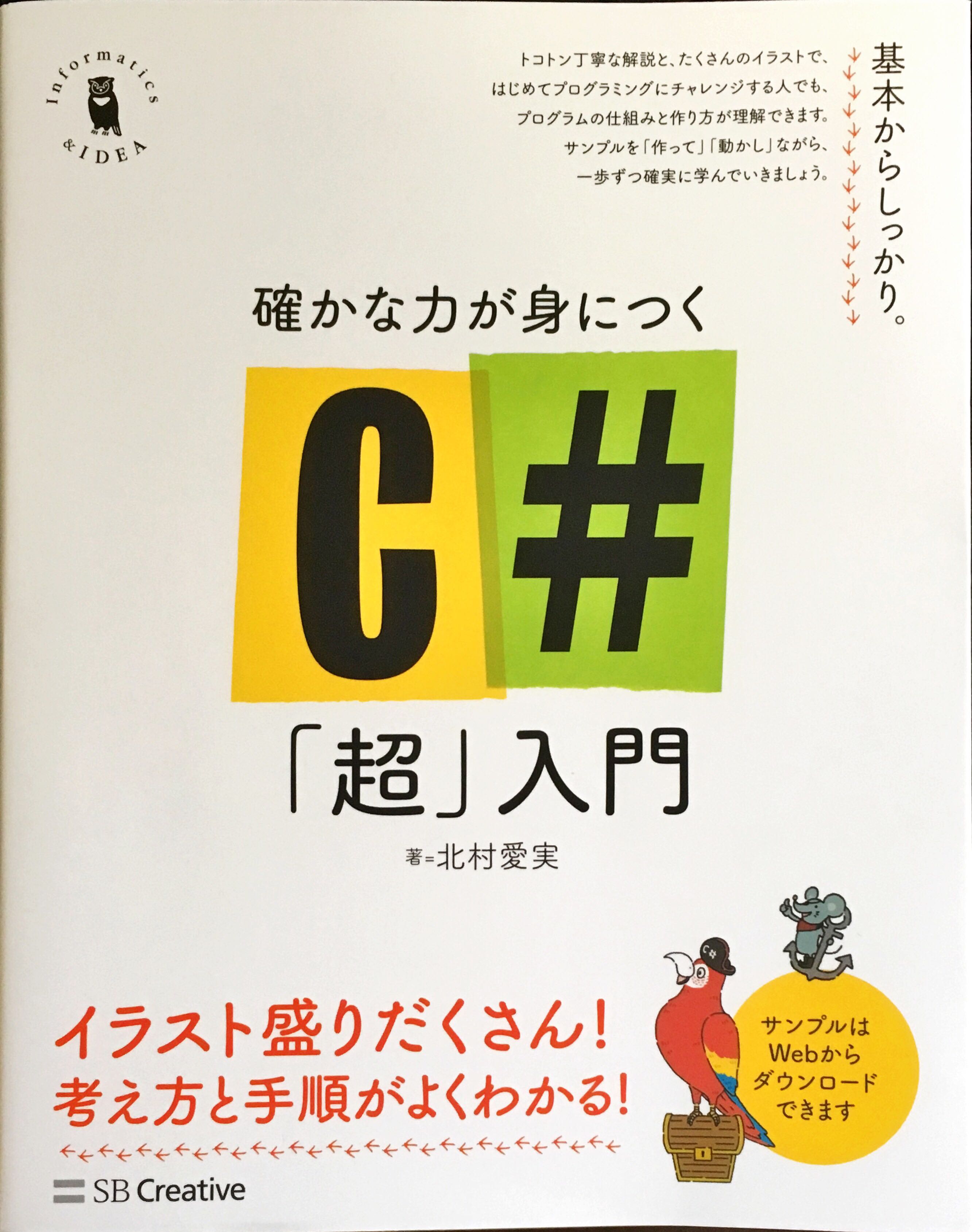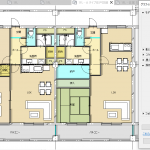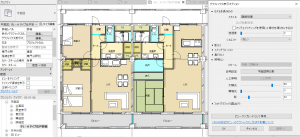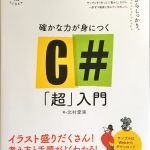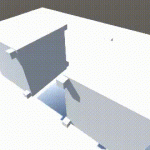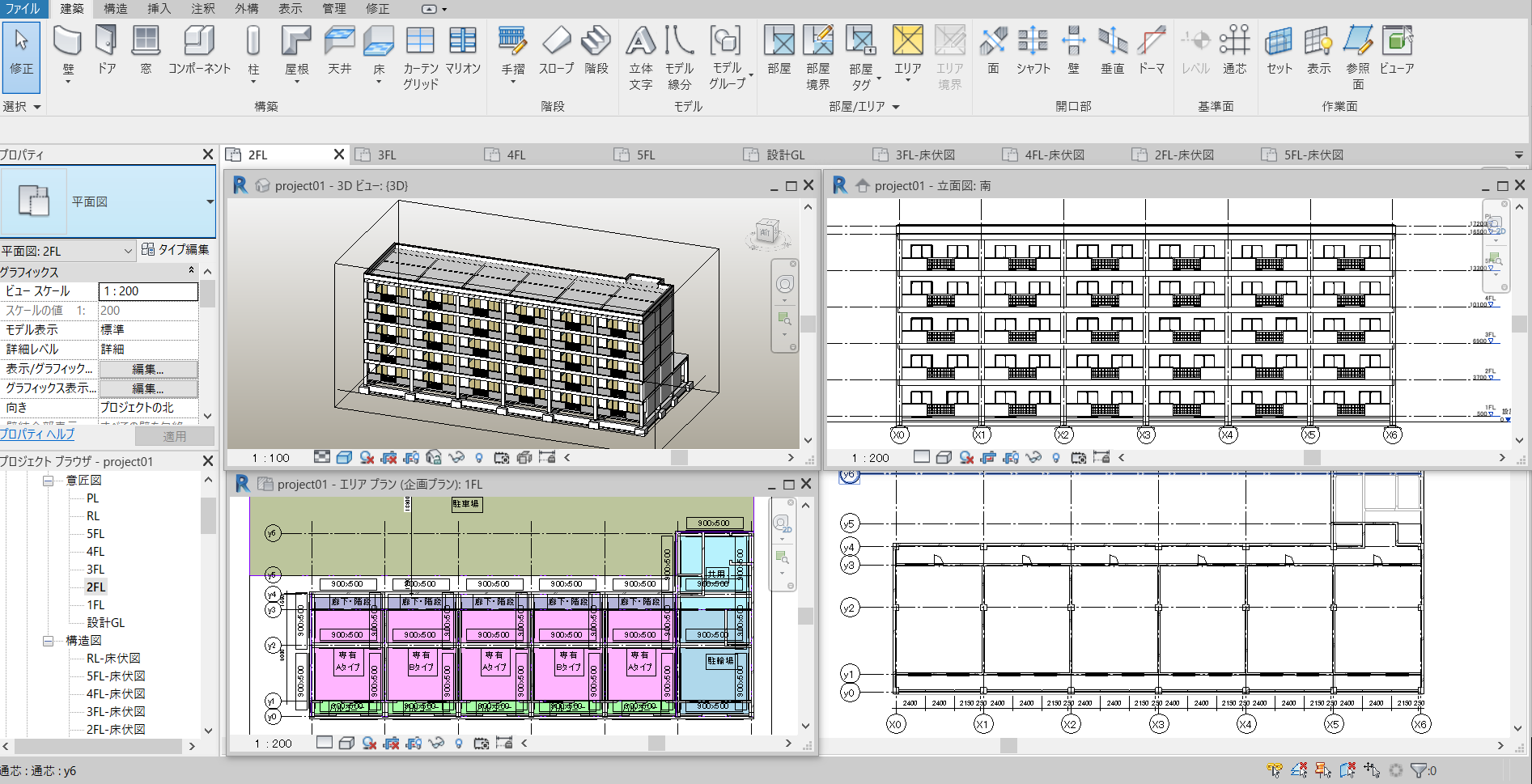
こんにちは。
REVIT2020LTをダウンロードしてみましたので、さっそく練習をしていきたいと思います。
まずは、Autodesk Revit 意匠設計向け トレーニング教材をやってみたいと思います!
躓いたところや、忘れそうなこと、かかった時間などの情報をメモしていきます。
結論から申し上げますと、389PのPDFのうち、163Pまでが8時間のエクササイズで終わり、マンションのスケルトンが一棟建ちます。
このエクササイズは簡単なREVITの機能を紹介している良い教材だと思います。
それでは、概要と、私のメモを残しておくので、良かったら参考にしてください。
後編はこちら。
BIMって何?という方はこちらの記事も併せてどうぞ。
何故レビットなの?という方はこちらもどうぞ。
目次
自己学習教材のダウンロード
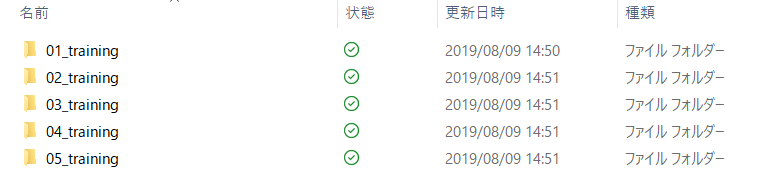
教材が何故か1.7ギガありますね。
この時点で少しひるみます。
たくさんのRVTファイルと、dwgや表がいくつかに加え、27メガのPDFが一つ入っています。
重いのは主にRVTファイルのようです。
このPDFがすごいですね、398ページあります。
頑張ります!
Japan Standard Extension for 2019のダウンロード
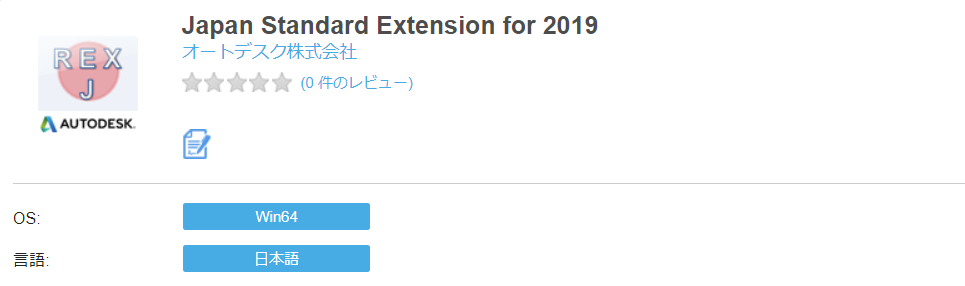
まずは推奨プラグインのダウンロードですね。
マニュアルにダウンロードをしなさいと書いてあります。
ダウンロードしたのはREVIT2020LTなので、果たしてJapan Standard Extension for 2019はきちんとインストールされるのだろうかと思いながらインストールしました。
結果、マニュアルによると、本来であればREXJタブが作成されるとのことですが、されませんでした。
ということは、このプラグインを入れるためには2019にダウングレードしないといけないということになりますね。
早速オートデスクの無人ヘルプデスクみたいなところに問い合わせてみました。
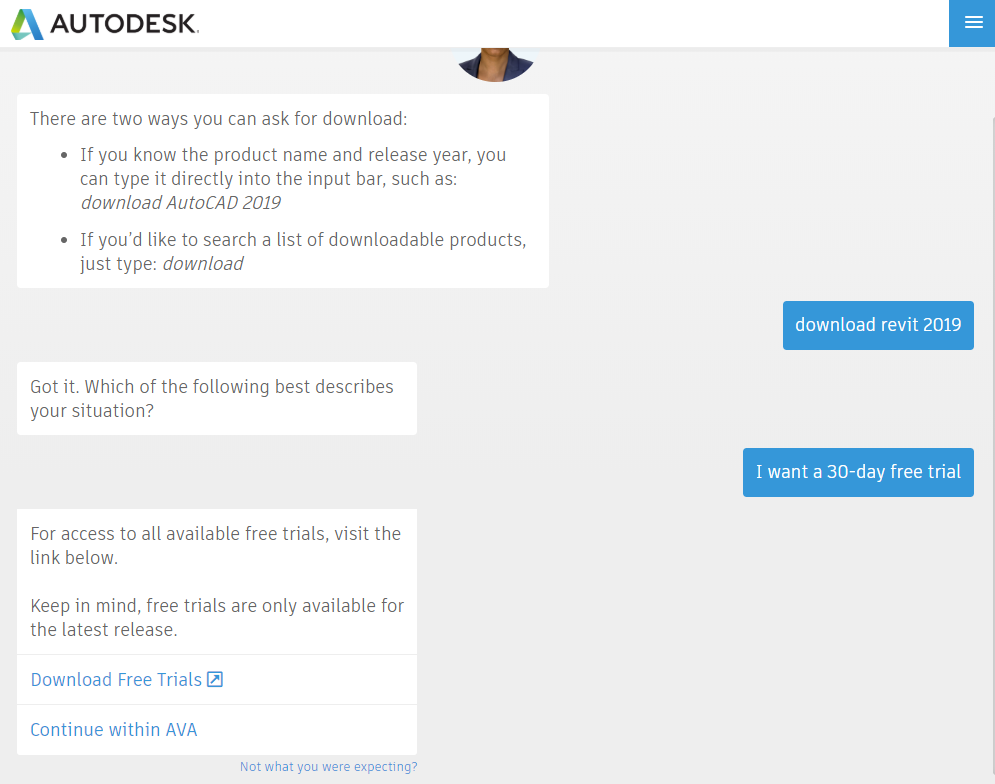
無料トライアルは最新のバージョンしか配布していませんとのこと。
なんだそりゃ!
要するに今(2019年8/9日)AUTODESKのマニュアル通りにプラグインを使うことはできないということが分かりました。
よってここからはプラグインの機能は無視して進めることにします。
ADS-BT Light 2019 もおそらくは使えないだろうと思うのでインストールせずに進めます。
こういうところでやる気をそがれてしまう人もいるかと思うので早く2020判もリリースしてほしいですね。
オブジェクトの変更
37ページまではひたすら説明が続きます。
モデルを使ったワークは37ページからです。
そこまではウィンドウのいろいろな機能を説明しているので、触りながら「こんな機能があるんだー、ふーん」ぐらいでサラッと進みましょう。
01-04-003.RVTの練習からは少し楽しく作業できますね。
ちなみに、仮寸法の色や大きさを変えるためのオプションダイアログとは、ファイル>オプション>グラフィックスからアクセスできます。
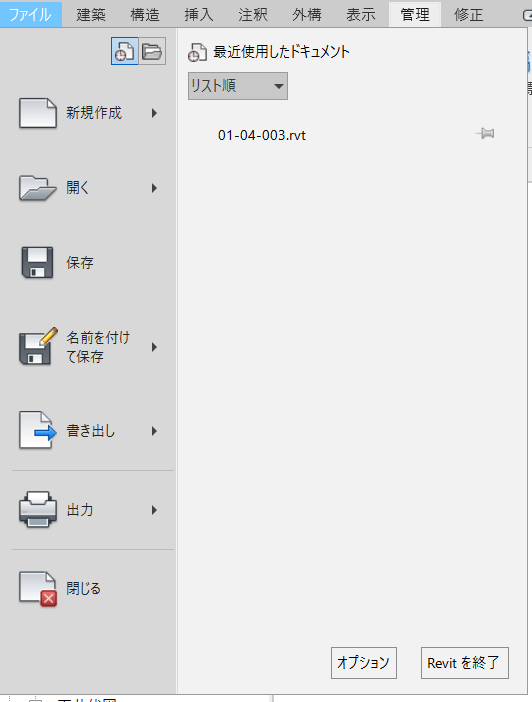
探すのに手間取ったので書き残しておきます。
ワークの内容は非常に明快で直感的に触れました。
主に、オブジェクトの選択の方法が説明されています。
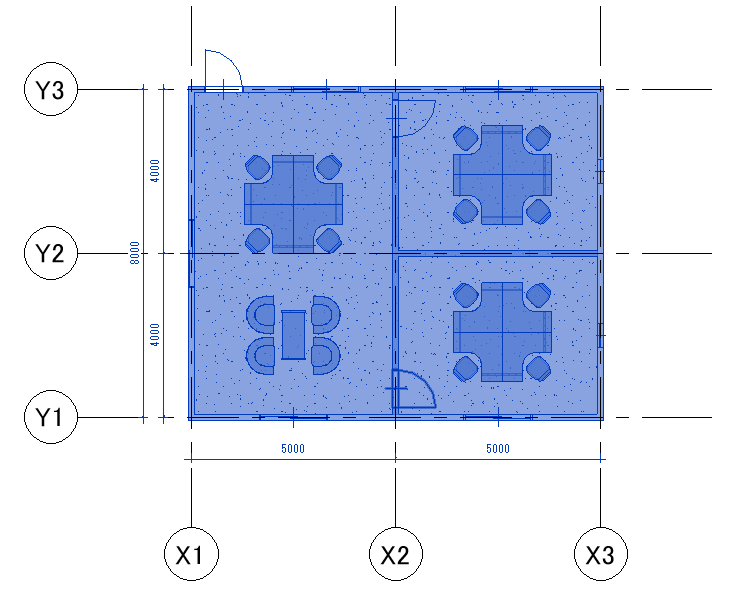
オブジェクトの作成
44ページからは次のモデル01-04-005.RVTです。
オブジェクトの配置、オブジェクトの変更、コーナートリム、位置合わせ等について学びます。
この時、p47に「コントロールをクリックして」とありますが、コントロールではなく、下部の小っちゃい矢印をクリックするとひっくり返りました。
これは2019と2020の仕様の違いなのかもしれないなと思いつつワークを続けました。

マテリアルの新規作成
マテリアルについてはあまりよくわかっていないので、忘れそうな部分はまとめておきたいと思います。
まず、レンダリング外観のパス設定というのがあります。
ファイル>オプション>グラフィックスで緑十字をクリック後、できた空白をクリックすると右側に…と出るので、そこからパスを設定します。
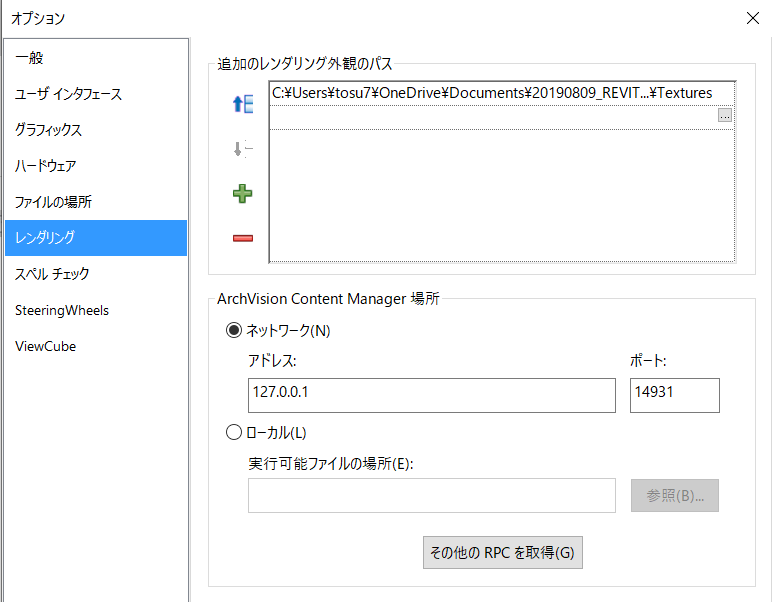
マテリアルの設定をして、レンダリングをしようとすると、レンダリングボタンがありません。
REVIT LTには製品内でのレンダリングの機能が無いことを忘れていました。
表示スタイルボタンでマテリアルが反映されていることの確認ができました。
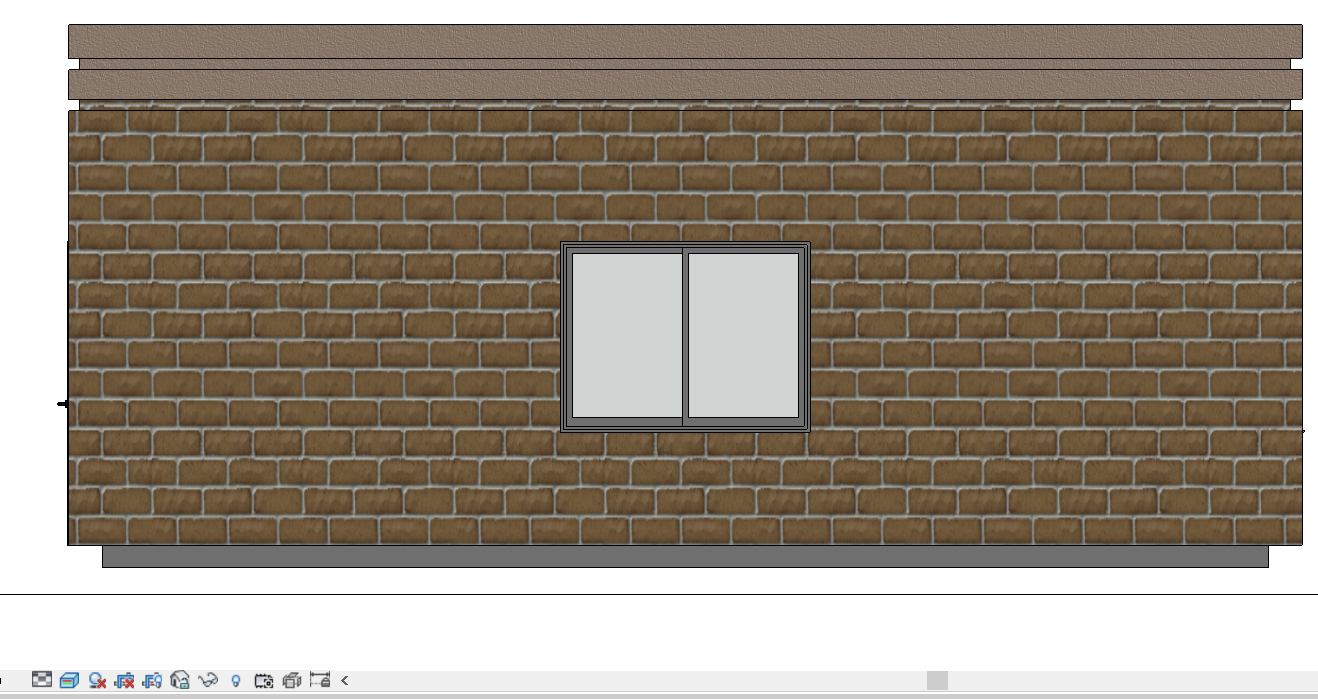
ここまでで、P63までの説明は大体読み切りました。
開始から約2時間です。
ファミリの概要
この章にはファミリについて詳しく書いてありますね。
ファミリって何?って思ったら読んでおくとなんとなくわかります。
ちなみに、C#をやったおかげで、クラス、インスタンス、プロパティという言葉が出てくる時に「なるほど!」と合点がいきます。
「システムファミリ」の転送の仕方はプロジェクト標準を転送というところからできるようですね。
プロジェクト標準とはテンプレートのことなのでしょうか。
まだよくわかっていないので、これから勉強していきたいと思います。

「ロード可能なファミリ」は.rftの拡張子のテンプレートをもとに作成する.rfaの拡張子のファイルのようです。
システムファミリとは区分して考えるようです。
今まであまり意識して使っていませんでした。
「インプレイスファミリ」はREVIT LTでは対応していないようです。
又、インプレイス ファミリは、作成したプロジェクトだけで有効なファミリのようで、他のプロジェクトに取り
込むことはできないそうです。
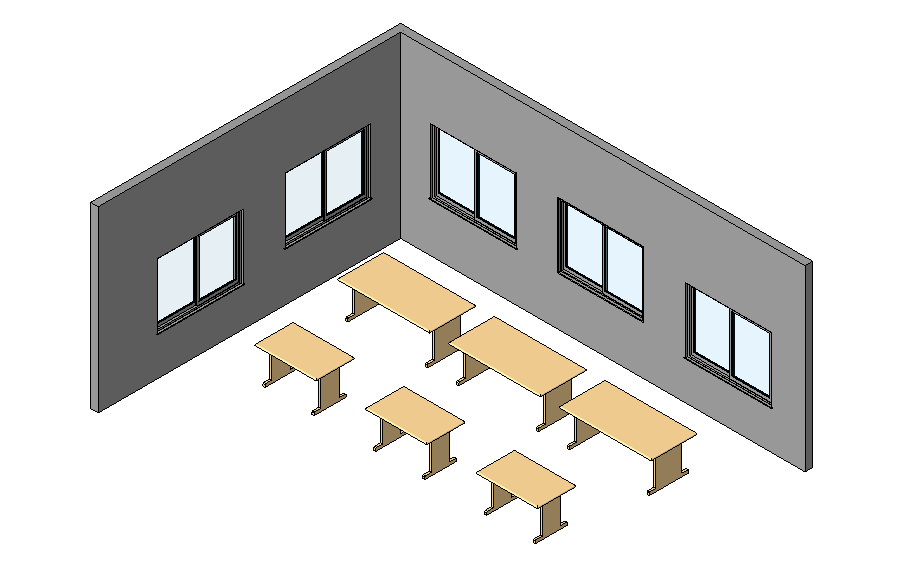
ここでは、タイプを編集した場合と、インスタンスのプロパティを編集した場合の違いを学びます。
企画:与条件の整理
p72からは実際のプロジェクトを立ち上げながらマスとADS-BT Light 2019を使ってプロジェクトを計画します。
しかしながら、私がダウンロードしたのは2020LTなので、マスもADS-BT Light 2019も使えません。
よって、マスは別の機能を使って何とかクリアしながら進めたいと思います。
そして、法規は無視することにします。
敷地DWGを読み込み、敷地境界線を作成します。
企画:位置と真北の設定
REVITでは便利なことに真北とプロジェクトの北を簡単に区別して扱えます。
とても直感的でわかりやすいですね。
ここでは、そのやり方を学びます。
そして、p106までの斜線制限のかわしかたはプラグインがないので一気に飛ばします。
ここまでで、約1時間で、通算3時間になります。
企画:エリアの作図
マスがないので、壁とエリアで対応したいと思います。
下記のようにマニュアル指示通りに壁を描きました。
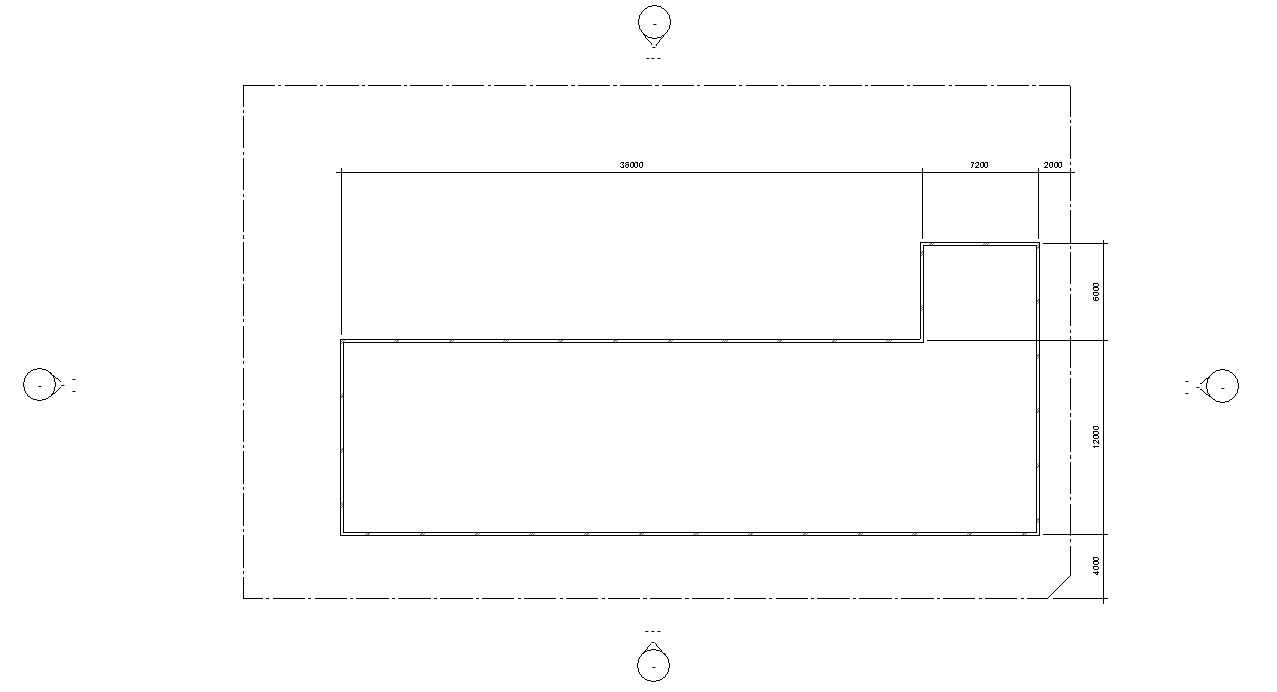
ビューテンプレートの作成、適応というのは初めて使った(たぶん)ので、覚えておきたいと思います。
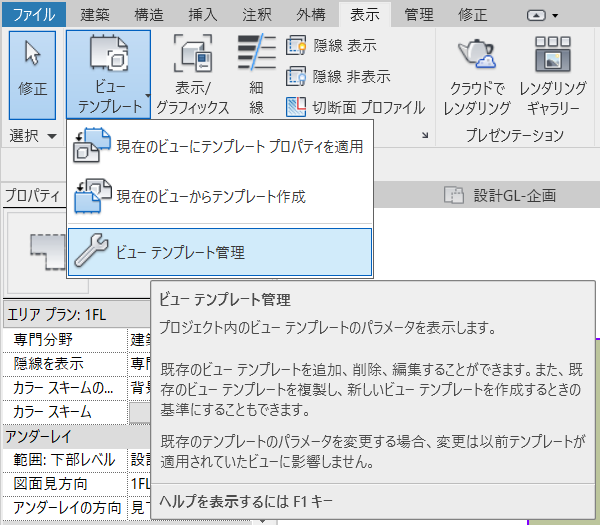
これによって、ビューに何を表示するかを決められるようですね。
エリアの塗りつぶしを表示したりというのは、ここの設定になります。
作成していて分かったのですが、エリアの境界として壁は拾ってくれないようなので、壁を選択してエリア境界を追加しました。

面積表があらかじめ用意されていて、エリアを拾ってくれました。
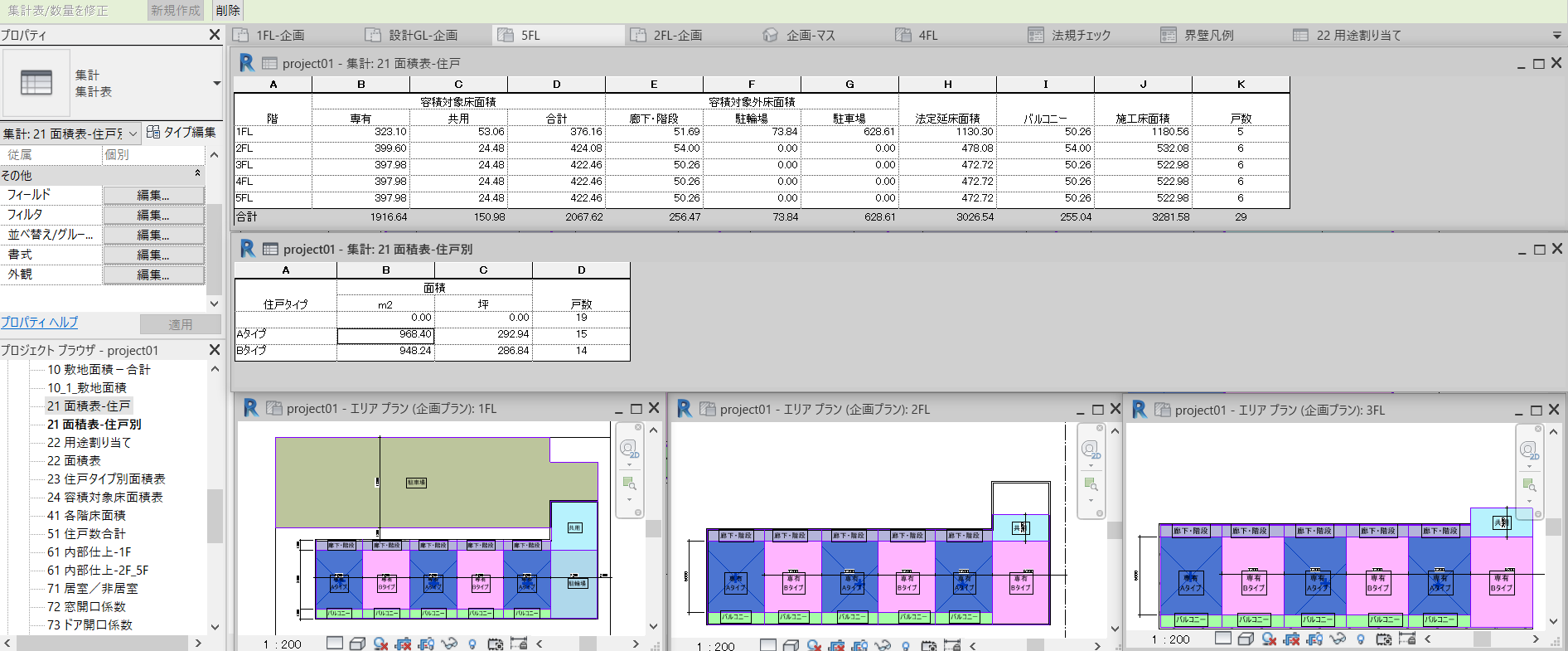
このエクササイズには2時間かかりました。
p118まで、通算5時間です。
企画:共有と専有の間取りの作成
構造の作成
通り芯を入れます。寸法を調節するときは注釈の平行寸法を付けて、移動する側のオブジェクトを選択した状態で、寸法を直すと、オブジェクトが勝手に移動しますね。
又、寸法は拾ってからもう一度引っ張ってクリックすると寸法入力終了になるのがミソです。
それから、寸法は何度でも足せるのでとても便利です。

変更したい寸法をクリックして、寸法補助線を編集で編集できます。
通り芯が入りました。
通り芯は任意の階に入れると全階に同じように自動で入りました。
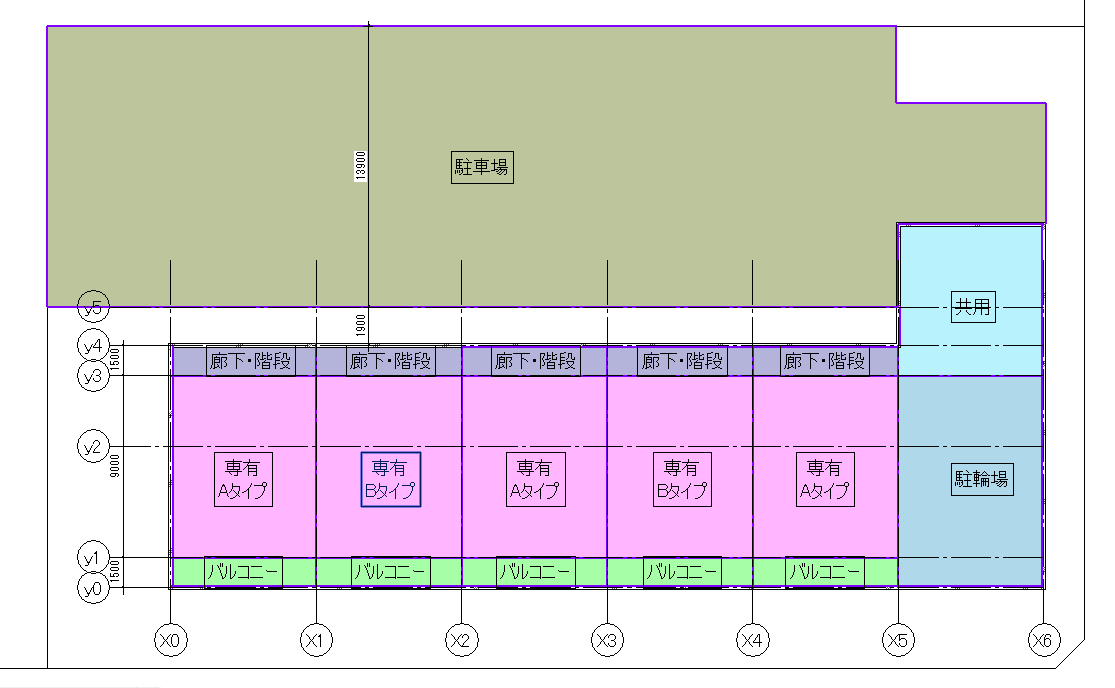
柱を特定の通り芯の交点に入れました。
一気に全部入るので便利ですね。

いて独立基礎、基礎梁、2~5階の梁を入れます。
これも一本ずつではなくセレクトした通り芯上にまとめて入るのですぐに出来上がりますね。
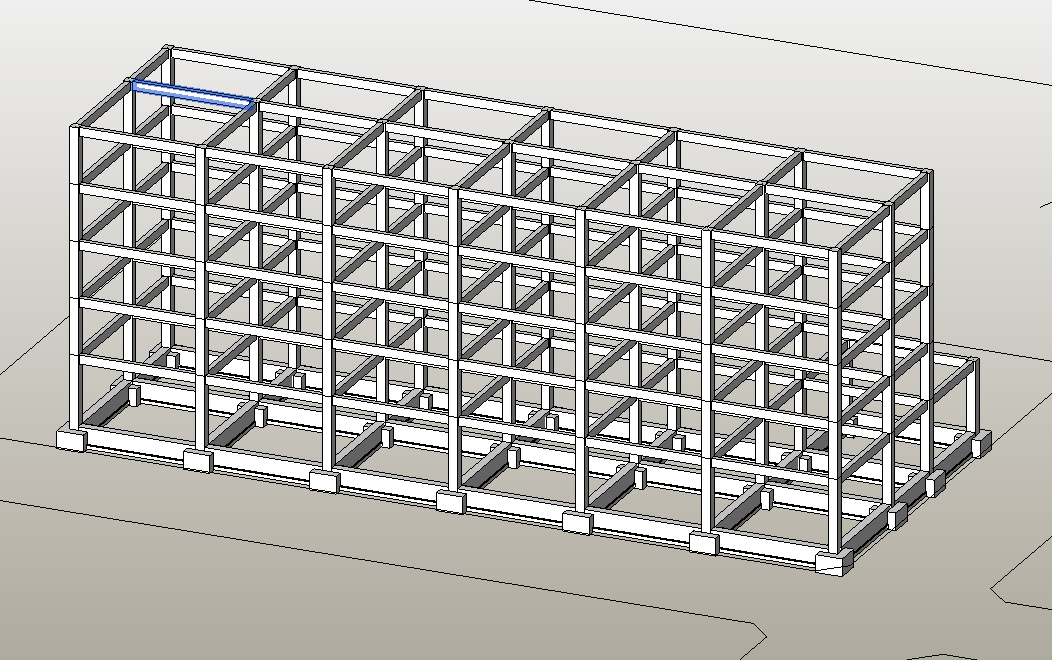
表示グラフィックの上書きから、注釈カテゴリ>構造フレームタグにチェックを入れるとタグが見えるようになりました。
表示グラフィックの上書きは、何かが見えない時には、常にカテゴリがオフになっていないかのチェックを行う必要がありますね。

ここまでで、p132です。
一時間程度でできました。
通算6時間になります。
壁の作成
p132からは、壁を作成して、柱に位置合わせをして、結合していきます。
柱の位置も何故か調整したりしていますね。
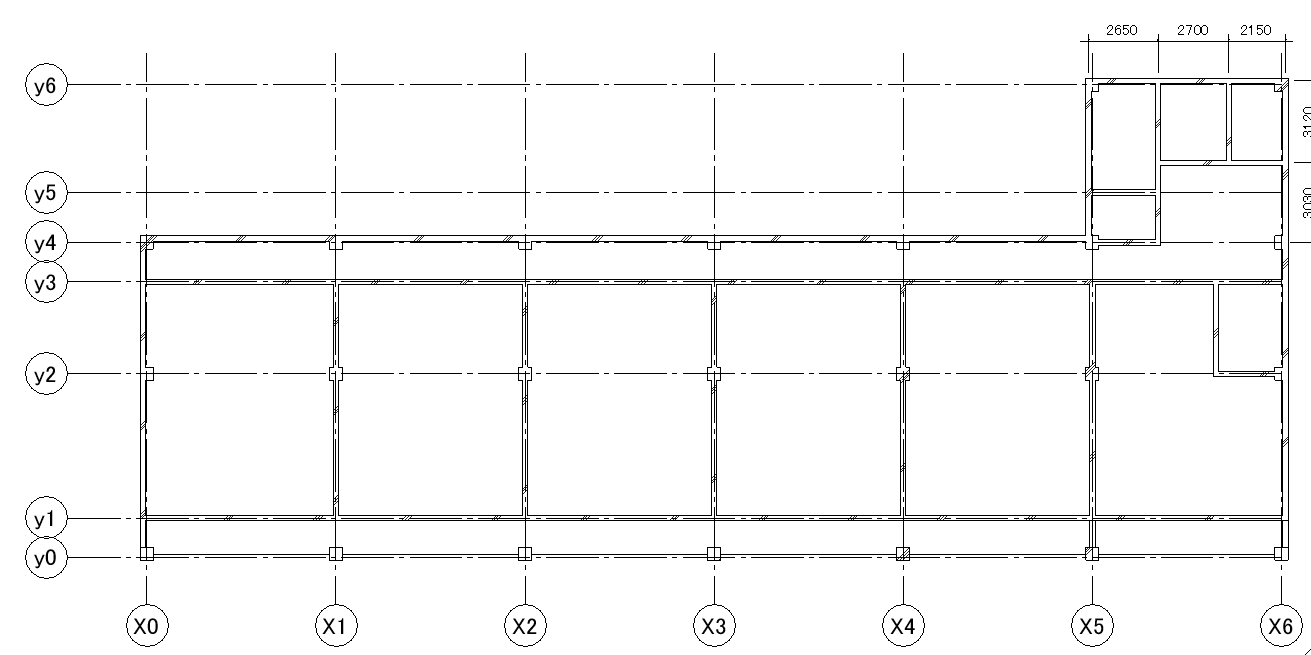
それから梁の取りつき方もオフセット値で微調整できるようです。

手すりの作成
寸法補助線の削除について、これはちょっと詰まったのでシェアします。
寸法補助線を一部削除したい場合は、AUTODESK KNOWLEDGE NETWORKの「寸法補助線を削除する」を参照下さい。
きちんと一部だけ消せる方法がありました。

手すりを言われるがままに入れたのですが、3dで確認すると酷いデザインになっていますね。
PDFには外観のカットがいまのところ全くないので合っているかどうかが確認できないのがなんとなく不安です。
恐らくは手すりは後の方でゆっくり説明があるのでしょう、次へ進みます。
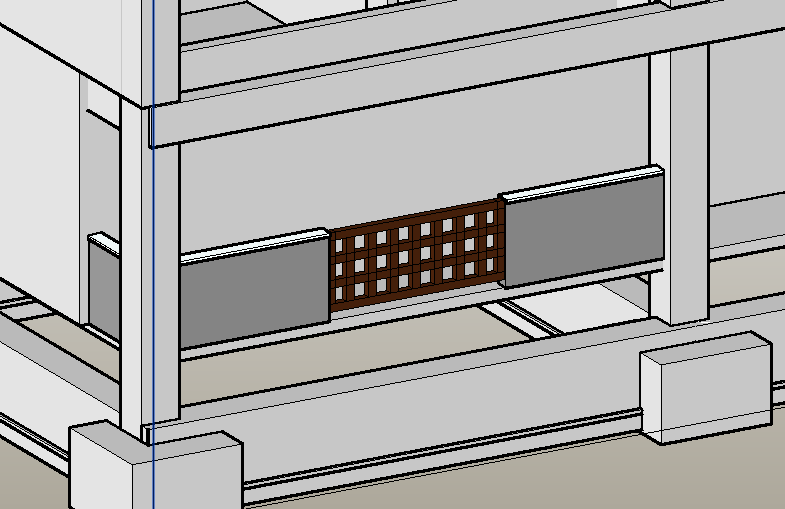
ここまでで、また1時間が経ち、通算7時間目となりました。
床、建具の作成
P143からは床、建具の作成です。
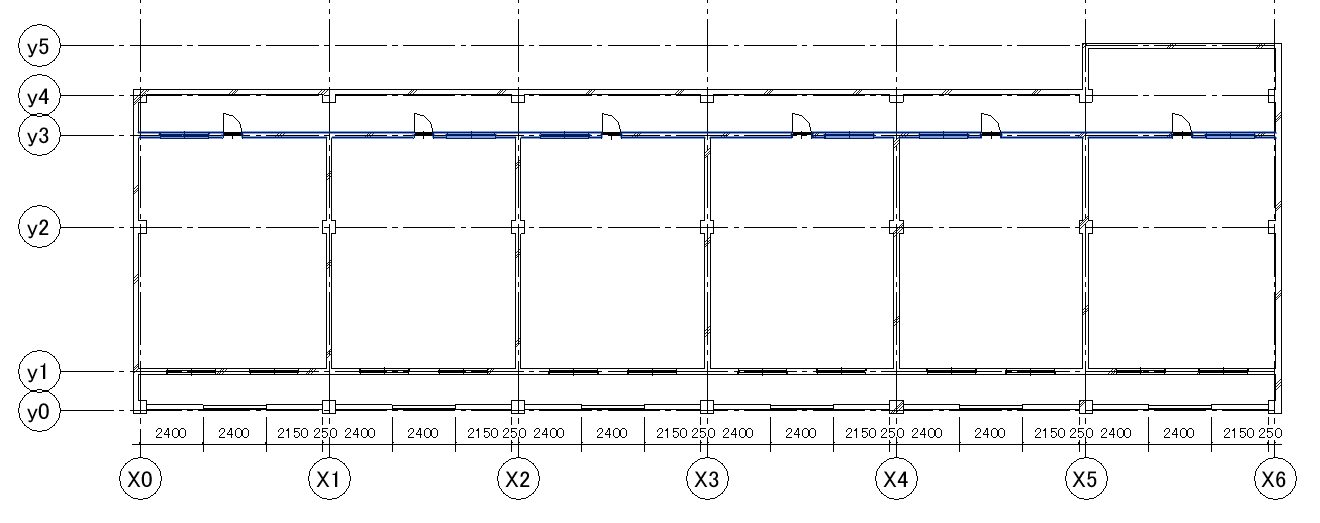
3dで確認するときちんと窓とドアが入っていることが確認できます。
あらかじめファミリができていると、ポンポンコンポーネントを配置できるので楽ですね。

屋根と屋上階の作図
アンダーレイという機能があり、下の階等の別の図面を参照できますね。
屋根面を作るときに下の階が見えると、とても便利だと思います。
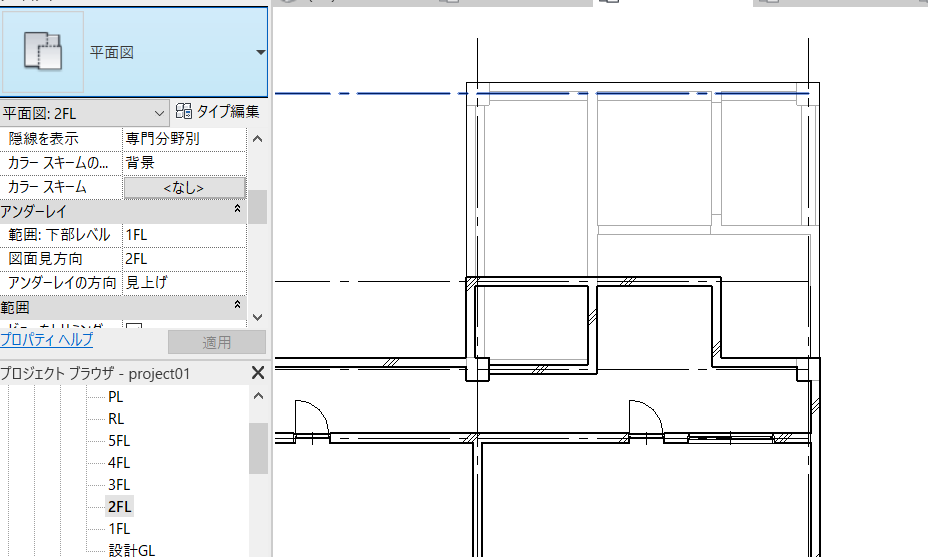
ここでは屋根面の作成と勾配のつけ方を学びます。
それから、パラペット天端はインプレイスマスで作成しているのですが、REVIT LTだとインプレイスマスはないので、タイプを複製編集して、構造の壁スィープからプロファイルを追加して作ってみました。

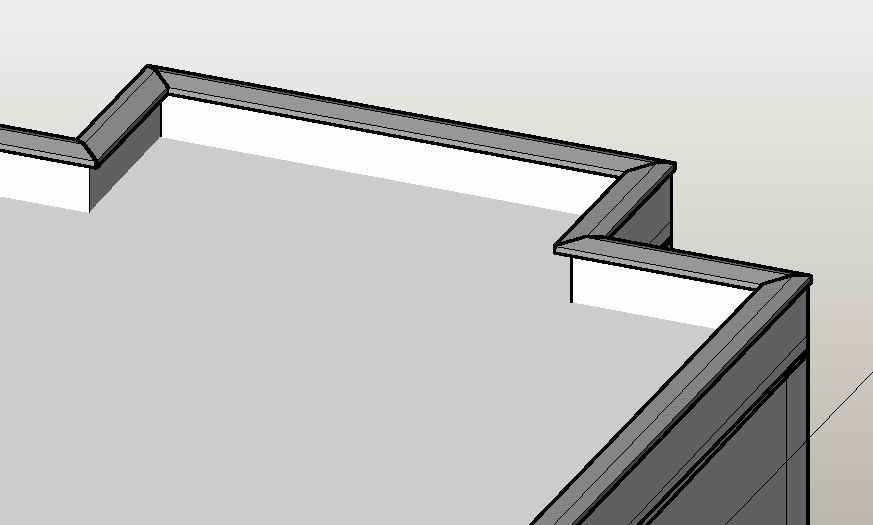
ここまでで、p160/p389来ましたね。
さらに一時間かかったので、通算8時間となりました。
まとめ
まだ3分の1強しか進んでいませんが、今のところ、Autodeskの意匠設計用教材はなかなか良いですね。
作った要素が見えないことが何度かありましたが、「グラフィックの上書き」と」「ビュー範囲」をいじり倒せば何とかなると思います。
8時間でとりあえず、0からマンションのスケルトンが大体出来上がります。
詳細図面にしていく作業はこの後行われると思いますので、期待です。
後編はこちらです!